Windows 11 Exchange Buffer - історія, емоджи та GIF, символи тощо
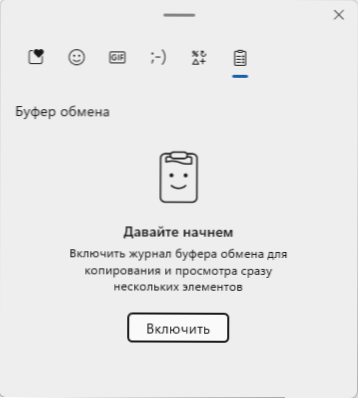
- 648
- 16
- Alfred Leuschke
За замовчуванням буфер обміну Windows 11 працює так само, як і в попередніх версіях системи, однак, якщо ви хочете, ви можете включити додаткову функціональність: по -перше, журнал або історію буфера обміну, але Є цікаві нові речі.
У цьому огляді детально про нові можливості буфера обміну в Windows 11, як їх включити та додаткову інформацію, яка може бути корисною.
Включення історії буфера обміну, очищення, інші налаштування
Перш за все, про те, як отримати доступ до нових можливостей та дозволити історію обмінного буфера. Для цього є дві можливості:
- Натисніть клавіші Win+v На клавіатурі (виграйте - клавіша емблеми Windows), а потім натисніть кнопку "Увімкнути" у вікні.
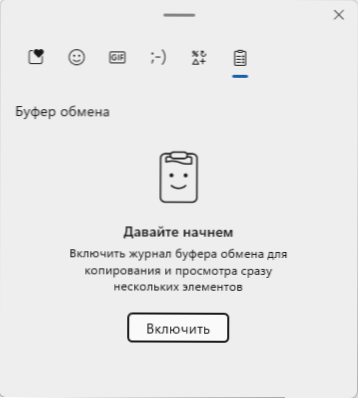
- Перейдіть до параметрів - Система - обмінний буфер і увімкніть предмет "Журнал BUFER".
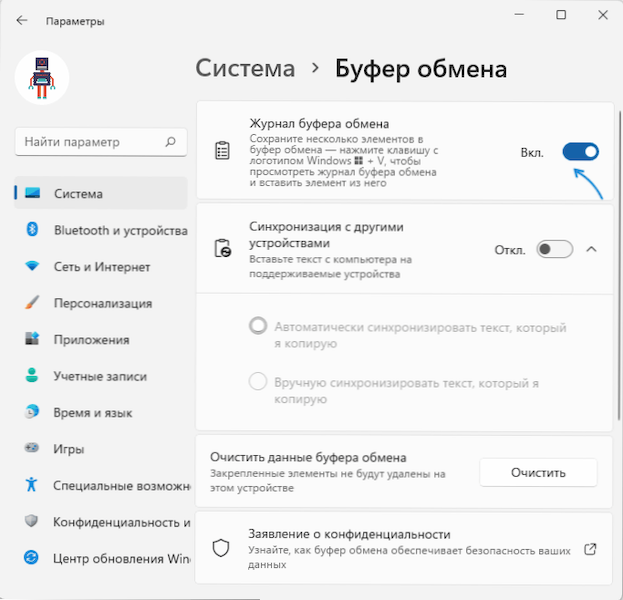
У розділі Параметри - Система - також є додаткові параметри:
- Синхронізація обмінного буфера з іншими пристроями з однаковим обліком Microsoft.
- Повне очищення буфера обміну за кнопкою "Очистіть".
Можливості вікна обмінного буфера (Win+V), перегляд історії та очищення обмінного буфера
Коли ви натискаєте клавіатуру з емблемою Windows у поєднанні з клавішею V Відкрити керування Boofer Boofer Boofer Booler, звідки ви можете швидко вибрати необхідні елементи - текст або графіку та вставити в поточний документ: Вставка відбувається в поле введення або документ, де ви використовували комбінації класу Win+v.
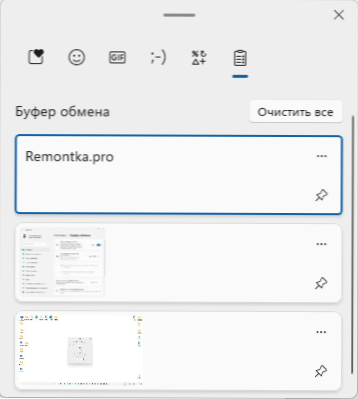
Тут ви можете очистити журнал обмінного буфера або виправити окремі точки (значок із зображенням кнопки для виправлення), щоб вони не видаляли під час очищення.
У цьому ж вікні були нові вкладки (піктограми у верхній частині вікна), що дозволило швидко вставити певні елементи, не безпосередньо з буфера обміну в поточний документ:
- Емоджі
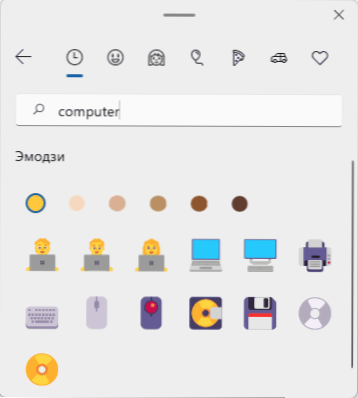
- Анімований GIF
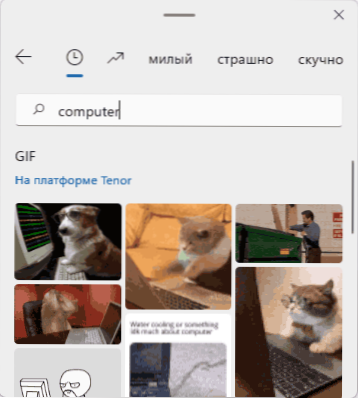
- Класичні текстові смайлики
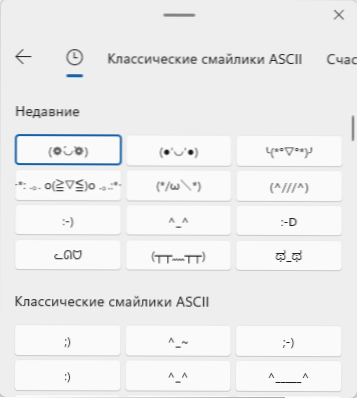
- Спеціальні символи
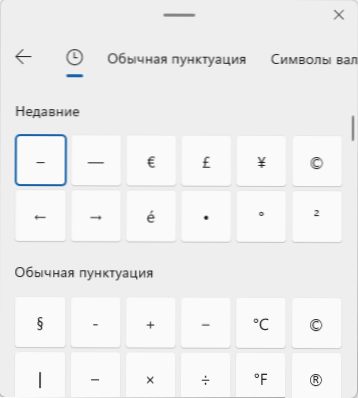
Для емоджи та gif надається пошук (працює як російською, так і англійською мовою), для текстових смайликів та спеціальних систем є вкладки, які розбивають їх на категорії - пошук необхідного елемента для вставки відносно не є порівнянним.
Під час використання, найбільш часто використовувані елементи будуть розміщені на першій вкладці для швидкого доступу:
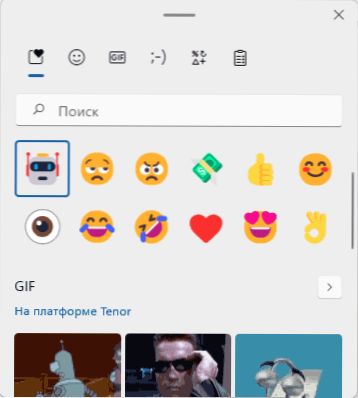
Не важко буде розібратися, використовуючи нове вікно управління для управління обміном та вставки різних елементів: все максимально спрощено для будь -якого користувача.

